解决Windows远程桌面“由于安全设置错误, 客户端无法连接到远程计算机”
Posted dysjwang
tags:
篇首语:本文由小常识网(cha138.com)小编为大家整理,主要介绍了解决Windows远程桌面“由于安全设置错误, 客户端无法连接到远程计算机”相关的知识,希望对你有一定的参考价值。
远程桌面连接时报“由于安全设置错误, 客户端无法连接到远程计算机”

解决方法如下:
一、打开运行对话框,两种方式,点击开始→运行或Win+R,输入“gpedit.msc”,打开本地安全策略

二、依次打开计算机配置→Windows设置→安全设置→本地策略→安全选项

三、双击“系统加密:将FIPS算法用于加密 、哈希和签名”,点击“已禁用”,确定
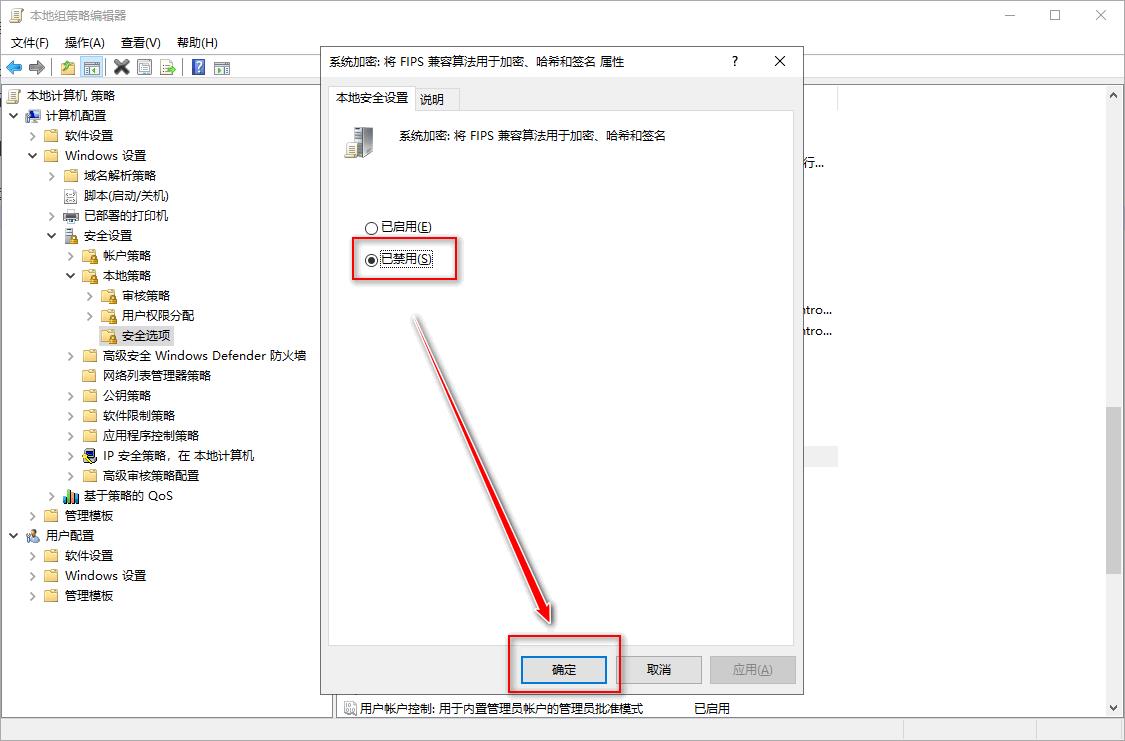
搞定……
其他设置检查:
一、策略组中没有禁用WDDM也可能导致无法远程
依次打开本地计算机策略→计算机配置→管理模板→Windows组件→远程桌面服务→远程桌面会话主机→远程会话环境
双击“为远程桌面连接使用WDDM图形显示驱动程序”并选择“禁用”


二、检查远程桌面的服务状态
输入“services.msc”
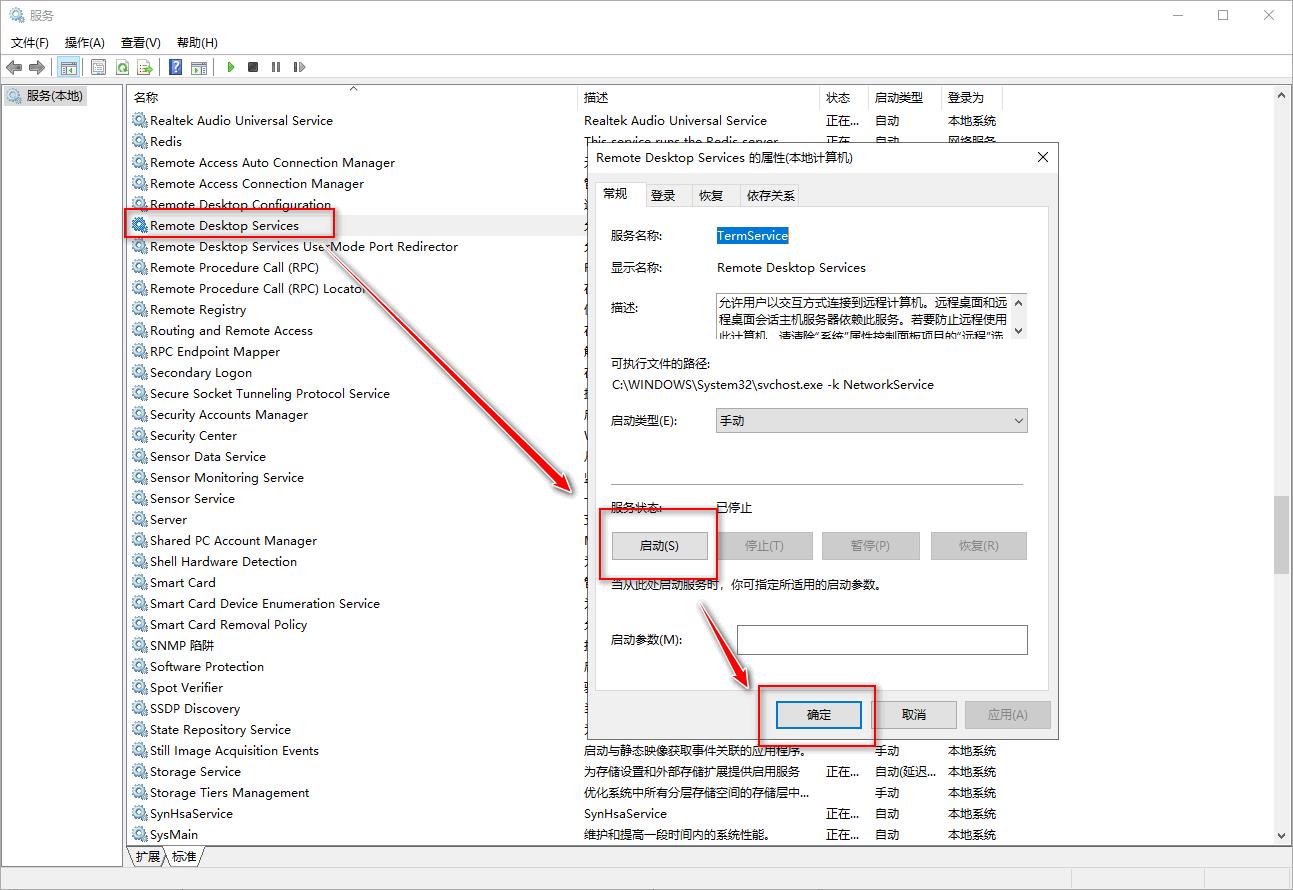
以上是关于解决Windows远程桌面“由于安全设置错误, 客户端无法连接到远程计算机”的主要内容,如果未能解决你的问题,请参考以下文章